ClickFunnels のライブ配送料を使用すると、チェックアウト時に顧客にリアルタイムの配送料を表示できます。Shippo や ShipStation などのサービスを接続することで、運送業者から最も正確な料金を自動的に取得できるため、顧客に最新の価格が表示されるようにすることができます。この記事では、商品のライブ配送料の設定と管理について説明します。
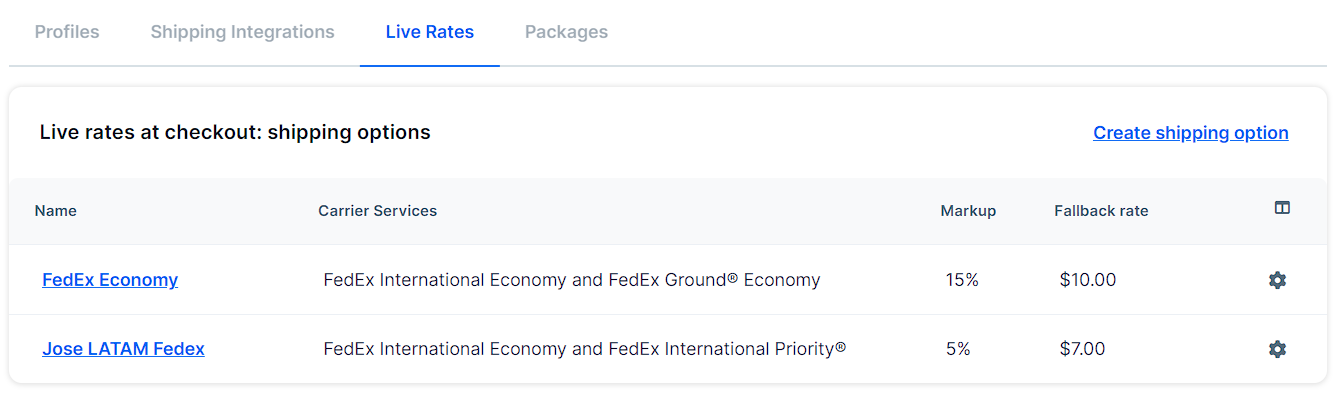
必要条件
アクティブなClickFunnelsアカウント
接続された配送 integration
ライブ配送料を理解する
ライブ配送料を使用すると、チェックアウト時に、UPS、FedEx、USPSなどの配送業者サービスから直接計算されたリアルタイムの配送オプションを顧客に提供できます。これにより、配送場所と選択した配送方法に基づいて最新の価格を顧客に提供できます。
通常配送、速達配送、翌日配送など、複数の配送オプションを作成できます。各配送オプション内で複数の配送業者サービスを選択することができ、各オプションの最も手頃な料金がチェックアウト時に顧客に自動的に表示されます。
ライブ料金を設定するときは、複数の地域に発送する場合は、必ず国内サービスと国際サービスの両方を選択してください。幅広い配送オプションを提供することで、顧客は好みの配送速度とコストを選択できるため、全体的なチェックアウト エクスペリエンスが向上します。
ライブレートページへのアクセス
左側のメニューから [ワークスペース設定 ] に移動します。
オプションのリストから [配送] を選択します。
配送設定ページで、 ライブレート タブをクリックします。
新しい配送オプションの追加
[ライブレート]タブで、[ 配送オプションを作成]をクリックします。
配送 オプションの名前を入力します 。
フォールバックレートを設定します。これは、ライブキャリア料金が返されない場合に適用される定額料金です。
マークアップを適用して、配送料をパーセンテージで増やします。これは、梱包や取り扱いなどの追加料金をカバーするのに役立ちます。
複数の配送サービスを選択できますが、チェックアウト時には各配送オプション内で最も手頃な料金のみが表示されます。
キャリアサービスを選択します。複数の地域に発送する場合は、必ず国内サービスと国際サービスの両方を選択してください。
[送信] をクリックして、配送オプションを保存します。
配送オプションの管理
ライブ配送オプションは、[ライブ料金]タブから直接管理できます。
既存の配送オプションの横にある [設定⚙ ] アイコンをクリックします。
配送オプション を編集 するには:
名前を更新します。
必要に応じて、 フォールバックレート または マークアップ を変更します。
キャリアサービスを調整します。
[ 送信] をクリックして保存します。
削除するには、[ 削除] をクリックし、[ 続行] を選択して確定します。